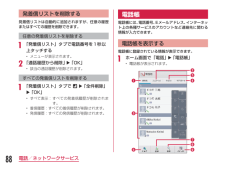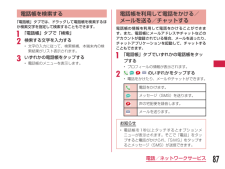Q&A
取扱説明書・マニュアル (文書検索対応分のみ)
"アドレス"3 件の検索結果
"アドレス"140 - 150 件目を表示
全般
質問者が納得下の方のように同期をオンにして、
Gmailを起動してメニュー>設定>アカウント選択>通知
のところで設定できませんか?
4968日前view167
全般
質問者が納得http://www.android-mutant.net/article/298268689.html
念のため拒否リストに入っていないか確認してはいかがでしょうか?
4595日前view126
全般
質問者が納得Googleのパスワードって Googleのアカウントのパスワードのことなのかな?
それともスマホ端末のパスワードなのか?
スマホ購入→初期設定→Google アカウントの作成 一番最初にこの作業から始まります。
このとき かならず Googleアカウントとパスワード 作っています そうしなければ Playストアから
アプリ自体 一切ダウンロードできなかったはずなので 作っています。 記憶をたどりましょう。
どうしても 不明の場合は アカウントを新規に作成することもできますよ
端末を初期化して 新規ア...
4241日前view79
お知らせ• 接続可能なネットワークは、オープンネットワークとセキュリティで保護されたネットワークの2種類があります。これは、Wi-Fiネットワーク名に (オープンネットワーク) (セキュリティで保護されたネットワーク)のように異なったアイコンで表示されます。• また、アイコンの表示により電波の強度が表されます。電波が強い場合電波が弱い場合• Wi-Fiネットワークを再度検索する場合は、ホーム画面で u「本体設定」 u「Wi-Fi」をタップし、「検索」をタップします。• 接続可能なネットワークであっても、アクセスポイント側の設定によってはネットワーク接続名が表示されません。こうした場合でも、ネットワークに接続することは可能です。「Wi-Fiネットワークを追加する」(P49)をご参照ください。• Wi-Fi接続する場合、接続に必要となる情報は、基本的にDHCPサーバーから自動的に取得されます。ただし、これらを個別に指定することもできます。• Wi-FiのMACアドレス、IPアドレスは、ホーム画面で u「本体設定」 u「Wi-Fi」をタップし、 u「詳細設定」をタップして確認できます。セキュリティで保護され...
マチキャラ端末の画面にキャラクターを表示させるアプリです。キャラクターはウィジェット上で動き、iコンシェルインフォメーションやメール受信や着信などの情報をおしらせします。ドコモバックアップ「ケータイデータお預かりサービス」もしくは「電話帳バックアップ」をご利用いただくためのアプリです。電話帳などのデータをバックアップしたり、復元したりすることができます。基本機能電話 電話をかけたり、受けたりできます。(P79)電話帳電話帳を登録したり、登録した電話帳から簡単に電話やメールをしたりできます。(P88)電話帳コピーツールmicroSDカードなどの外部記録媒体を利用して電話帳データの移行やコピーができるアプリです。(P95)SDカードバックアップmicroSDカードなどの外部記録媒体を利用して、電話帳、spモードメール、ブックマークなどのデータの移行やバックアップができるアプリです。(P208)声の宅配便「声の宅配便」をスマートフォンでも簡単・便利に利用するためのアプリです。声のメッセージを簡単な操作で録音・再生することができます。→P97spモードメールドコモのメールアドレス(@docomo.ne.jp)を利用し...
• Wi-Fi接続する場合、接続に必要となる情報は、基本的にDHCPサーバーから自動的に取得されます。ただし、これらを個別に指定することもできます。• Wi-FiのMACアドレス、IPアドレスは、ホーム画面で u「本体設定」 u「無線とネットワーク 」 u「Wi-Fi設定」をタップし、 u「詳細設定」をタップして確認できます。固定IPアドレスを指定してWi-Fiネットワークに接続するa ホーム画面で u「本体設定」 u「無線とネットワーク」 u「Wi-Fi設定」• 「Wi-Fi設定」画面が表示されます。b u「詳細設定」c 「固定IPアドレスを使用」にチェックマークを付けるd 「IPアドレス」「ゲートウェイ」「ネットマスク」「DNS 1」「DNS 2」をそれぞれ順にタップして設定する• それぞれを設定するメニューが表示されます。適切な値を設定してください。「IPアドレス」「ゲートウェイ」「ネットマスク」「DNS 1」は必ず値を入力してください。セキュリティで保護されていないWi-Fi ネットワークを検出したら通知するa ホーム画面で u「本体設定」 u「無線とネットワーク」 u「Wi-Fi設定」• 「...
発着信リストを削除する発着信リストは自動的に追加されますが、任意の履歴またはすべての履歴を削除できます。任意の発着信リストを削除するa 「発着信リスト」タブで電話番号を1秒以上タッチする• メニューが表示されます。b 「通話履歴から削除」 u「OK」• 該当の通話履歴が削除されます。すべての発着信リストを削除するa 「発着信リスト」タブで u「全件削除」 u「OK」• すべて表示: すべての発着信履歴が削除されます。• 着信履歴:すべての着信履歴が削除されます。• 発信履歴:すべての発信履歴が削除されます。電話帳電話帳には、電話番号、Eメールアドレス、インターネット上の各種サービスのアカウントなど連絡先に関わる情報が入力できます。電話帳を表示する電話帳に登録されている情報が表示できます。a ホーム画面で「電話」 u「電話帳」 • 電話帳が表示されます。fieagdcbh88電話/ネットワークサービス
連絡先を検索する「連絡先」タブでは、ドラッグして連絡先を検索するほか検索文字を指定して検索することもできます。a 「連絡先」タブで「検索」b 検索する文字を入力する• 文字の入力に従って、検索候補、本端末内の検索結果がリスト表示されます。c いずれかの連絡先をタップする• プロフィールの情報が表示されます。連絡先のインデックスを表示する「連絡先」タブでは、インデックスを表示して連絡先を素早く検索することもできます。a 「連絡先」タブで「インデックス」• 「あ・か・さ・た・な・・・・」のインデックスが表示されます。b 探したい文字をタップ• 該当する連絡先に移動します。• 「あ」をタップした後、もう一度「あ」をタップすると、「い」に移動します。連絡先を利用して 電話をかける/メールを送る/チャットする連絡先の情報を利用して電話をかけることができます。また、連絡先にメールアドレスやチャットなどのアカウントが登録されている場合、メールを送ったり、チャットアプリケーションを起動して、チャットすることもできます。a 「連絡先」タブでいずれかの連絡先をタップする• プロフィール画面が表示されます。b のいずれかをタ...
声の宅配便「声の宅配便」をスマートフォンでも簡単・便利に利用するためのアプリです。声のメッセージを簡単な操作で録音・再生することができます。(P90)spモードメールドコモのメールアドレス(@docomo.ne.jp)を利用して、メールの送受信ができます。絵文字、デコメール®の使用が可能で、自動受信にも対応しています。(P122)GmailGoogle アカウントのメールの送受信ができます。 (P124)エリアメール緊急速報「エリアメール」の受信と、受信したエリアメールの確認ができるアプリです。(P125)メッセージSMSの送受信ができます。(P122)トークGoogle アカウントを所有する友だちとチャット(文字によるおしゃべり)ができます。(P129)あんしんスキャン端末をウイルス被害から守るアプリです。インストールしたアプリやmicroSDカードなどに潜むウイルスを検出します。災害用キット災害用伝言板にメッセージの登録や確認などができるアプリです。ブラウザウェブページが閲覧できます。(P126)検索 本端末内の電話帳やアプリケーション、ウェブページなどを対象として検索できます。音声検索音声で入力して検索...
69ご使用前の確認と設定固定IPアドレスを指定してWi-Fiネットワークに接続するa ホーム画面で u「本体設定」 u「無線とネットワーク」 u「Wi-Fi設定」b u「詳細設定」c 「固定IPアドレスを使用」にチェックマークを付けるd 「IPアドレス」「ゲートウェイ」「ネットマスク」「DNS 1」「DNS 2」をそれぞれ順にタップして設定するセキュリティで保護されていないWi-Fi ネットワークを検出したら通知するa ホーム画面で u「本体設定」 u「無線とネットワーク」 u「Wi-Fi設定」b 「Wi-Fi」にチェックマークを付けるc 「ネットワーク検出通知」にチェックマークを付ける
68ご使用前の確認と設定アクセスポイントを初期化するアクセスポイントを初期化すると、お買い上げ時の状態に戻ります。a ホーム画面で u「本体設定」 u「その他...」 u「モバイルネットワーク」b 「アクセスポイント名」c u「初期設定に戻す」spモードspモードはNTTドコモのスマートフォン向けISPです。インターネット接続に加え、iモードと同じメールアドレス(@docomo.ne.jp)を使ったメールサービスなどがご利用いただけます。spモードはお申込みが必要な有料サービスです。spモードの詳細については、ドコモのホームページをご覧ください。mopera Umopera UはNTTドコモのISPです。mopera Uにお申込みいただいたお客様は、簡単な設定でインターネットをご利用いただけます。mopera Uはお申込みが必要な有料サービスです。
65ご使用前の確認と設定アクセスポイントを初期化するアクセスポイントを初期化すると、お買い上げ時の状態に戻ります。a ホーム画面で u「本体設定」 u「無線とネットワーク」 u「 モバイルネットワーク」b 「アクセスポイント名」c u「初期設定に戻す」spモードspモードはNTTドコモのスマートフォン向けISPです。インターネット接続に加え、iモードと同じメールアドレス(@docomo.ne.jp)を使ったメールサービスなどがご利用いただけます。spモードはお申込みが必要な有料サービスです。spモードの詳細については、ドコモのホームページをご覧ください。mopera Umopera UはNTTドコモのISPです。mopera Uにお申込みいただいたお客様は、簡単な設定でインターネットをご利用いただけます。mopera Uはお申込みが必要な有料サービスです。
電話帳を 検索する「電話帳」タブでは、ドラッグして電話帳を検索するほか検索文字を指定して検索することもできます。a 「電話帳」タブで「検索」b 検索する文字を入力する• 文字の入力に従って、検索候補、本端末内の検索結果がリスト表示されます。c いずれかの電話帳をタップする• 電話帳のメニューを表示します。電話帳を利用して 電話をかける/メールを送る/チャットする電話帳の情報を利用して電話をかけることができます。また、電話帳にメールアドレスやチャットなどのアカウントが登録されている場合、メールを送ったり、チャットアプリケーションを起動して、チャットすることもできます。a 「電話帳」タブでいずれかの電話帳をタップする• プロフィールの情報が表示されます。b のいずれかをタップする• 電話をかけたり、メールやチャットができます。電話をかけます。メッセージ(SMS)を送ります。声の宅配便を録音します。メールを送ります。お知らせ• 電話帳を1秒以上タッチするとオプションメニューが表示されます。そこで「電話」をタップすると電話がかけられ、「SMS」をタップするとメッセージ(SMS)が送信できます。87電話/ネットワ...
- 1